L’application SMS fournit par défaut sur Android est loin d’être au niveau de ses concurrents. Heureusement il existe bien d’autres alternatives bien plus intuitives pour envoyer ou recevoir des messages sur son smartphone. C’est le cas par exemple de l’application de communication Google Messenger.
Application de messagerie le point faible d’Android
La système de messagerie n’est pas le point fort du système d’exploitation mobile d’Android. Pour gérer efficacement les SMS et MMS la plupart des utilisateurs préfèrent opter pour des solutions tierces. On en veut pour preuve le succès des services de messagerie mobile comme WhatsApp qui comptabilise pas moins de 800 millions d’utilisateurs actifs dans le monde.
L’application de gestion de SMS de Google
Google se devait de réagir. C’est chose faîtes avec le lancement de sa nouvelle application Messenger dédiée à la gestion des SMS et des MMS. Si vous avez la chance de posséder un smartphone ou une tablette fonctionnant sous Android 5.0 (Lollipop) vous l’utilisez déjà sans même le savoir.
Votre smartphone n’est pas compatible Lollipop
Votre terminal Android ne bénéficie pas de la mise à jour Lollipop. Pas de panique rien n’est perdu. Google Messenger peut-être téléchargé gratuitement sur le Play Store, ce dernier étant compatible avec toutes les versions d’Android 4.1 et supérieures.
Définir Messenger comme votre application de SMS par défaut
Sur Android, il est possible d’attribuer la gestion des SMS et des MMS à une application par défaut. Une fois installée sur votre machine :
- Cliquez sur l’icône Messenger
- Appuyez sur le bouton Menu en forme de 3 petits points verticaux
- Sélectionnez la rubrique Paramètres puis Définir comme votre application SMS par défaut
- Validez en cliquant sur le bouton OK dans la boite de dialogue
Toutes vos conversations vont automatiquement se charger dans l’interface de Messenger.
Rédiger un SMS avec Messenger
Pour envoyer un SMS à l’un de vos correspondants, il vous suffira de cliquer sur le bouton bleu surmonté du signe + et de sélectionner un contact dans la liste.
- Tapez votre SMS dans le champ Envoyer un message
- Vous pouvez si vous le souhaitez personnaliser votre message avec des émoticônes. En cliquant sur l’icône en forme de smileys vous ferez apparaître le clavier emoji.
- Une fois votre message rédigé, cliquez sur le bouton bleu en forme de flèche pour l’envoyer à vos destinataires.
Envoyer des messages groupés
Pour gagner du temps, Messenger intègre une fonction permettant l’envoi de SMS ou de MMS à plusieurs personnes en même temps.
- Cliquez sur le bouton + pour rédiger un nouveau message
- Sélectionnez un destinataire
- Appuyez sur le bouton Ajoutez un correspondant situé en haut de la fenêtre
- Rédigez votre message et validez pour procéder à l’envoi de SMS groupés.
Accusés de réception SMS
Nous allons voir maintenant comment activer les accusés de réception SMS. Pour celà
- Cliquez sur le bouton Menu > Paramètres > Paramètres avancés
- Cochez la case Demandez un accusé de réception pour chaque SMS envoyé
Afficher vos SMS sans ouvrir l’application
Mais la grande force de Messenger c’est de permettre à ses utilisateurs de répondre à leurs SMS sans même avoir besoin d’ouvrir l’application. Cette fonctionnalité appelée QuickMessage se lance directement depuis la barre de notification.
Lors de la réception d’un message, le SMS s’affiche en surimpression dans une pop-up. Dans cette fenêtre vous allez même pouvoir taper une réponse et l’envoyer. Vous n’aurez en revanche pas accès au clavier emoji.
L’application Google Messenger est disponible sur le Play Store. Si vous l’avez déjà installée et que vous souhaitez profiter des nouvelles fonctionnalités comme QuickMessage, pensez à effectuer la mise à jour.
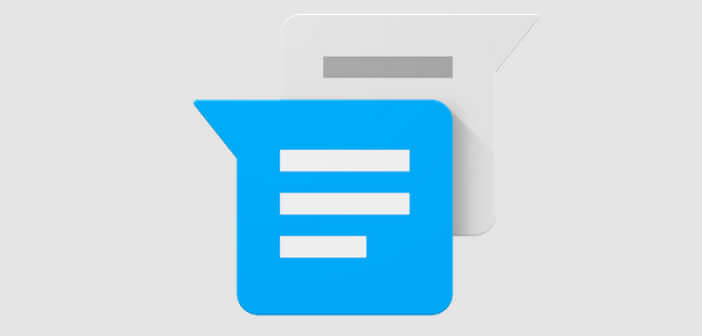
12 commentaires
J’avoue j’ai un peu de mal à comprendre la stratégie de Google. Y’a déjà Hangouts qui fait exactement le même boulot. Quel est l’intérêt pour Google de proposer deux applications qui font pratiquement la même chose ??
Salut
J’ai découvert cette nouvelle application Messenger je trouve ça pas mal. Les petites bulles qui apparaissent à chaque conversation et des couleurs propres à notre conversation.
Bonjour
la fonction « archiver » qui permet d’archiver, donc!!, les conversations, permet-elle de récupérer les-dites archives dans le cas d’un changement de terminal par exemple ?
Bonjour,
Je ne peux pas te dire jamais testé. Mais je ne pense pas que ça fonctionne. La fonction a été pensée pour conserver ses messages sans que ceux-ci empiètent dans la boite de réception.
Si tu veux transférer tes SMS et MMS vers un nouveau portable je te conseille plutôt de suivre ce tutoriel.
https://www.prodigemobile.com/tutoriel/transferer-sms-mms-android/
comment enregistrer un groupe à qui tu envois des SMS groupés régulièrement avec google Messenger ?
aidez-moi svp
Bonjour Luther,
Vous trouverez toutes les informations nécessaires pour créer des listes et des groupes de contacts sur votre mobile afin d’envoyer des messages groupés depuis Google Messenger
https://www.prodigemobile.com/tutoriel/creer-groupes-contacts-android/
Bonjour, impossible de faire apparaître où de voir le logo représentant les groupes, qui peut me dire pourquoi. J’ai la version Androïde 5.1.1, est-ce à cause de ça?????
Pouvez-vous m’aider SVP. Cordialement
Bonjour Soto,
T’es allé voir ce tutoriel sur la création de groupes de contacts avec l’application Messenger de Google ?
https://www.prodigemobile.com/tutoriel/creer-groupes-contacts-android/
Tu trouveras peut-être la solution à ton problème
Bonjour, il manque la fonction messages préenregistrés, j’aimerais savoir comment faire pour cela, car ça me manque cruellement
Bonjour Frederic,
Sur Google Messenger, je ne sais pas s’il est possible d’enregistrer des messages prédéfinis. Ca fonctionne sur les mobiles Samsung. Pour cela il faut lancer son application SMS. Composer son texte puis cliquer sur le bouton Menu puis sélectionner l’option modèle de SMS.
Je ne sais pas s ça fonctionne sur les modèles des autres marques. Je viens de faire un test sur un Nexus mais l’option modèle de SMS n’existe pas.
Bonsoir, pour cause de décès du précédent mobile… J’arrive sur Wiko Lenny 4 avec Android 7. J’avais, avant, la possibilité de composer mes messages avec une base pré enregistrée. Comme c’est pour une utilisation professionnelle et journalière, c’était très simple et pratique… Je viens d’explorer tous les paramètres, et je n’ai rien trouvé qui y ressemble. Auriez-vous une piste à me proposer ? Je vous en serai excessivement reconnaissant. Par avance merci.
Bonjour Thierry,
A une époque j’utilisais l’application Chomp SMS. Je me souviens qu’on pouvait créer des templates (modèles de SMS). Je ne sais pas si c’est encore possible. Sinon sur le Play Store on trouve des applications capable de créer des modèles de SMS. Il suffit de taper SMS template dans le moteur de recherche.